Sur un PC partagé par plusieurs personnes, il est très facile que l'espace disque soit rempli de toutes sortes de données. Par exemple, votre ordinateur personnel a un disque dur 2 est téraoctet et est partagé entre quatre personnes. Même avec un tel espace, il est presque complet 80% étant une collection de photos personnelles, vidéos, films, jeux, etc.
De toute évidence, un (ou plusieurs) utilisateurs utiliseront beaucoup plus d'espace que les autres, ce qui peut rendre cela injuste. Dans de tels cas, vous pouvez limiter la quantité d'espace que l'utilisateur peut utiliser sur chaque partition. Cela garantit que personne ne gérera tout l'espace du disque dur comme il l'entend.

Créer des quotas sur le disque sous Windows est plus facile que vous ne le pensez. Cependant, il y a certaines choses à considérer avant d'activer et d'utiliser la fonctionnalité.
1. Vous pouvez uniquement créer des quotas pour les partitions / volumes personnels et les utilisateurs. Vous ne pouvez pas créer un partage de disque pour des dossiers ou l'ordinateur entier.
2. Si l'utilisateur possède déjà des fichiers dans le volume avec lequel vous essayez de créer un partage de disque, le partage sera désactivé jusqu'à ce que Windows vérifie et mette à jour l'utilisation du stockage pour chaque utilisateur. Normalement, Windows vérifie le système et met à jour l'utilisation du stockage toutes les heures.
Créer un partage sur le disque dans Windows
1. Pour commencer, cliquez avec le bouton droit sur la partition ou le lecteur sur lequel vous souhaitez créer le quota de disque et sélectionnez Propriétés.
2. Dans la fenêtre Propriétés, accédez à l'onglet Quota et cliquez sur le bouton Afficher les paramètres de quota. C'est ici que vous pouvez créer et gérer des partages de disque.
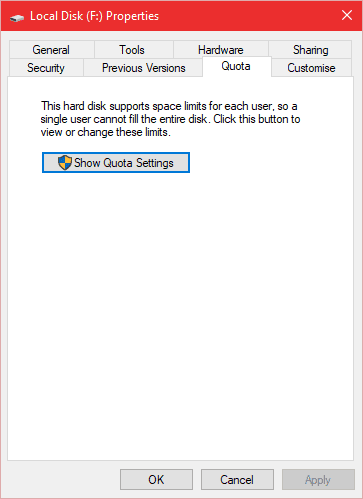
3. Cochez la case "Activer la gestion des quotas" pour afficher d'autres paramètres.
4. Maintenant, si vous souhaitez définir une bordure générale pour la partition entière ou le volume, sélectionnez l'option de radio "Limiter l'espace disque à" et entrez la limite de stockage pour tous les utilisateurs sur cette taille particulière. Vous pouvez également définir le niveau d'avertissement dans le champ suivant. Par exemple, vous configurez les paramètres de quota sur 50 GB pour tous les utilisateurs et un avertissement s'affiche lorsque vous atteignez la limite 40GB.
5. Si vous voulez limiter cela soit fixé, par exemple, si vous souhaitez que Windows nier plus d'espace limite Badmt est atteinte, cochez la case « Refuser l'espace disque pour les utilisateurs dépassant la limite de quota. » Vous pouvez également activer les options d'enregistrement en sélectionnant la case à cocher dans la fenêtre « Sélectionner le quota pour cette option de journalisation du dossier. » Une fois que vous avez terminé avec les réglages, cliquez sur le bouton OK pour enregistrer les modifications.
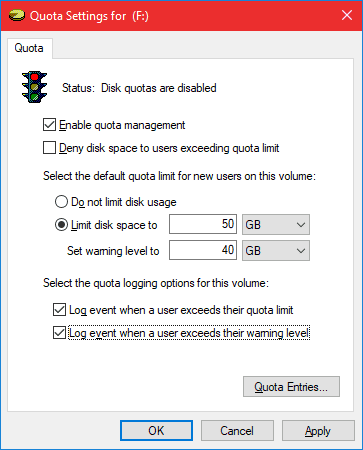
Créer un disque de partage pour les individus dans Windows
1. Sinon, si vous voulez simplement définir une limite de stockage pour un utilisateur particulier, cliquez sur le bouton "Entrées de quota".
2. Dans la fenêtre Entrées de quota, sélectionnez l'option "New quota access" dans la liste Quota.
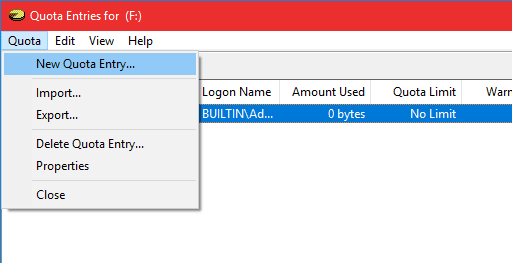
3. Entrez le nom d'utilisateur et cliquez sur "Vérifier les noms" pour compléter automatiquement le nom d'utilisateur approprié. Après cela, cliquez sur "OK" pour confirmer le nom d'utilisateur.
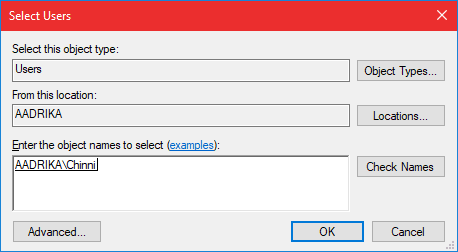
4. Dans la fenêtre suivante, sélectionnez l'option "Limiter l'espace disque à", entrez la limite de stockage pour cet utilisateur particulier, entrez le niveau d'avertissement et cliquez sur le bouton "OK" pour enregistrer les modifications.
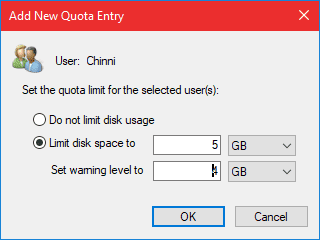
Supprimer le quota de stockage pour un utilisateur
Avant de supprimer la limite de stockage de l'utilisateur, je vous recommande de déplacer d'abord les données de cet utilisateur vers un autre dossier ou lecteur pour éviter toute perte de données. Une fois que vous avez terminé, vous pouvez supprimer en toute sécurité la limite de quota de stockage pour chaque utilisateur.
1. Pour supprimer la limite, ouvrez la fenêtre Entrées de quota, cliquez avec le bouton droit sur l'utilisateur et sélectionnez l'option Supprimer.
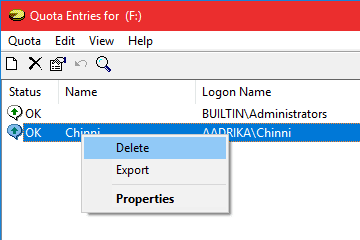
2. Si le compte d'utilisateur cible contient toujours des fichiers et des dossiers dans cette section particulière, Windows vous affichera une liste de tous ces fichiers et dossiers. Avant de supprimer la limite de quota, vous pouvez supprimer ou posséder ces fichiers et dossiers. Je recommande que vous preniez la propriété afin que vous puissiez le sélectionner manuellement et choisir les fichiers et les dossiers pour le garder à votre temps libre. Pour en prendre possession, sélectionnez tous les fichiers et dossiers de la liste et cliquez sur le bouton "Prendre possession".
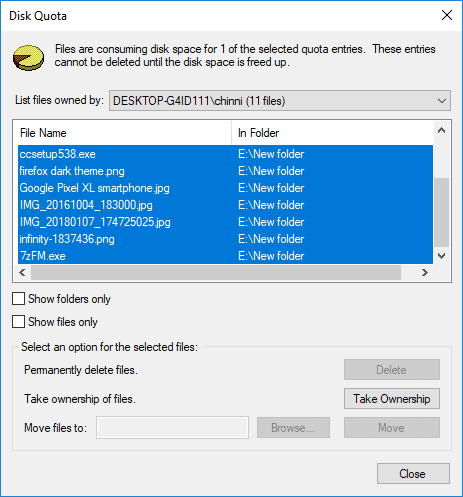
3. Une fois que vous avez terminé, vous ne verrez plus aucun fichier ou dossier dans la liste. À ce stade, cliquez sur le bouton "Fermer" et terminez la suppression de la limite de stockage de l'utilisateur.
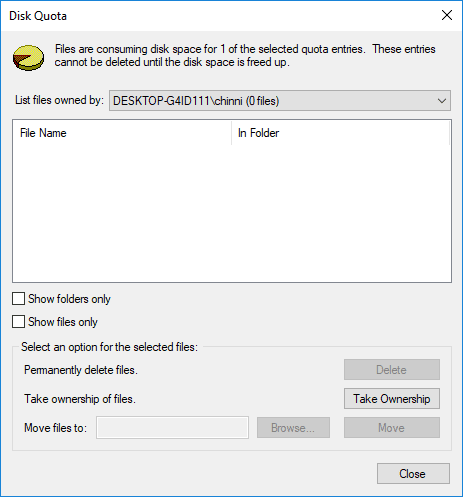
Vous pouvez commenter ci-dessous pour partager vos pensées et expériences sur l'utilisation de la méthode ci-dessus pour définir les limites de quota de disque dans le système d'exploitation Windows.







